
Avec plus d’un milliard d’utilisateurs actifs dans le monde entier, TikTok est rapidement devenu l’une des applications les plus populaires pour créer et partager des vidéos courtes. Si vous êtes un utilisateur régulier de TikTok, vous avez peut-être vu des vidéos qui vous ont vraiment plu et que vous souhaiteriez conserver pour les regarder à nouveau ou pour les partager sur d’autres plateformes. Dans ce cas, il est essentiel de savoir comment enregistrer une vidéo TikTok. Que vous soyez un utilisateur occasionnel ou un créateur de contenu, ce guide vous fournira toutes les informations nécessaires pour enregistrer facilement vos vidéos TikTok préférées.
Sommaire
- Enregistrer une vidéo TikTok en passant par TikTok elle-même
- Capturer les vidéos avec une application de mise en miroir
- Sauvegarder la vidéo en utilisant un enregistreur d’écran
- Télécharger les vidéos en ligne
Enregistrer une vidéo TikTok dans sa galerie avec TikTok
La fonctionnalité de sauvegarde directe de TikTok permet de stocker des vidéos directement dans la galerie de l’utilisateur. Cependant, il est important de savoir que cette option n’est disponible que si l’auteur de la vidéo a donné l’autorisation préalable et que la vidéo enregistrée portera le nom de son auteur. Voici les étapes à suivre :
- Ouvrez l’application TikTok et trouvez la vidéo que vous souhaitez enregistrer.
- Appuyez sur l’icône « Partager » qui ressemble à une flèche pointant vers la droite.
- Dans le menu Partager, appuyez sur « Enregistrer la vidéo ».
- Patientez quelques secondes et la vidéo sera enregistrée dans votre galerie !
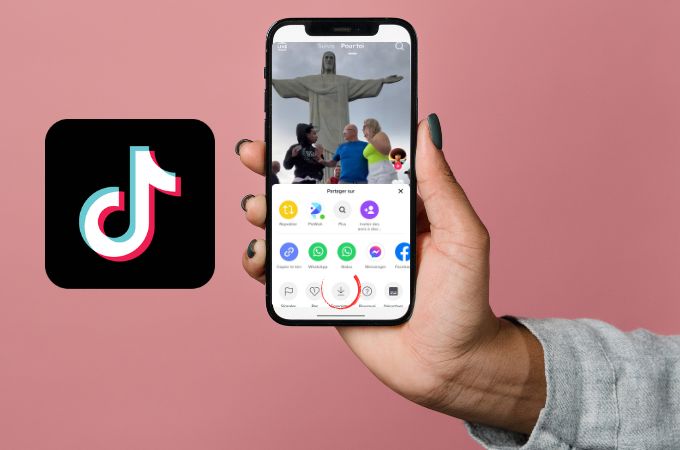
Capturer les vidéos TikTok avec ApowerMirror
ApowerMirror est un outil qui permet de connecter un smartphone à un ordinateur et d’afficher l’écran du téléphone sur l’écran de l’ordinateur. Voici les étapes pour enregistrer une vidéo TikTok à l’aide d’ApowerMirror :
- Tout d’abord, téléchargez et installez ApowerMirror sur votre ordinateur et votre smartphone.
- Connectez votre smartphone à votre ordinateur en utilisant un câble USB ou en reliant les deux appareils au même réseau Wi-Fi.
- Lancez l’application ApowerMirror sur votre ordinateur, puis ouvrez TikTok sur votre smartphone.
- Trouvez la vidéo à enregistrer et lancez-la en mode plein écran.
- Cliquez sur l’icône « Enregistrement » dans ApowerMirror sur votre ordinateur pour démarrer l’enregistrement de l’écran de votre téléphone.
- Laissez la vidéo se terminer ou appuyez sur le bouton « Stop » dans ApowerMirror pour arrêter l’enregistrement.
- La vidéo sera automatiquement enregistrée sur votre ordinateur dans le dossier de destination que vous avez spécifié dans ApowerMirror.
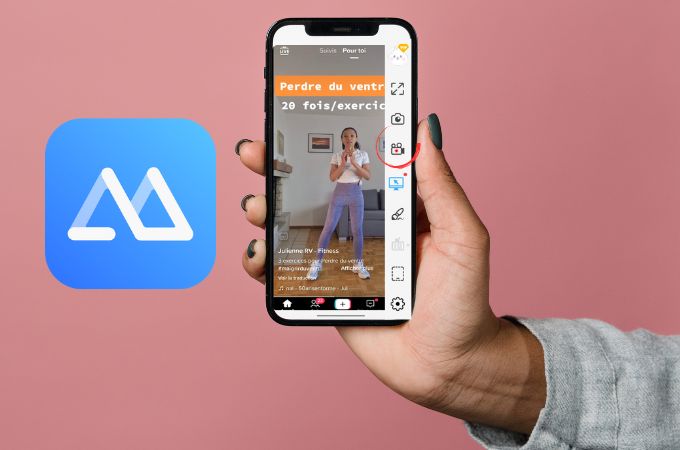
Sauvegarder les vidéos TikTok avec ApowerREC
ApowerREC est un outil pratique pour capturer l’écran de son smartphone, disponible sur Android et iOS. Grâce à cet outil, vous pouvez facilement enregistrer tous les détails et les mouvements de votre téléphone, sans filigrane gâchant votre vidéo. Voici les étapes à suivre pour enregistrer votre écran avec ApowerREC :
- Téléchargez et installez l’application depuis Play Store ou AppStore.
- Autorisez tous les accès et la superposition de l’application.
- Allez sur l’application TikTok et commencez l’enregistrement de l’écran en cliquant sur le bouton rouge.
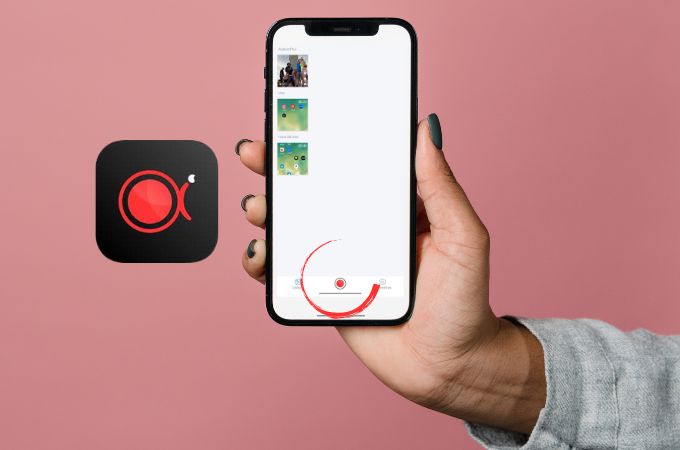
Comment enregistrer une vidéo TikTok en ligne ?
TTDownloader est un outil en ligne gratuit qui permet de télécharger des vidéos TikTok sans avoir à installer de logiciel sur votre ordinateur ou votre appareil mobile. Voici les étapes à suivre pour télécharger des vidéos TikTok avec TTDownloader :
- Ouvrez l’application TikTok et trouvez la vidéo que vous souhaitez télécharger.
- Cliquez sur l’icône « Partager ».
- Dans le menu de partage, cliquez sur « Copier le lien ».
- Ouvrez un navigateur Web sur votre ordinateur ou votre appareil mobile et accédez à la page web de TTDownloader.
- Collez le lien de la vidéo TikTok puis cliquez sur le bouton « Télécharger ».
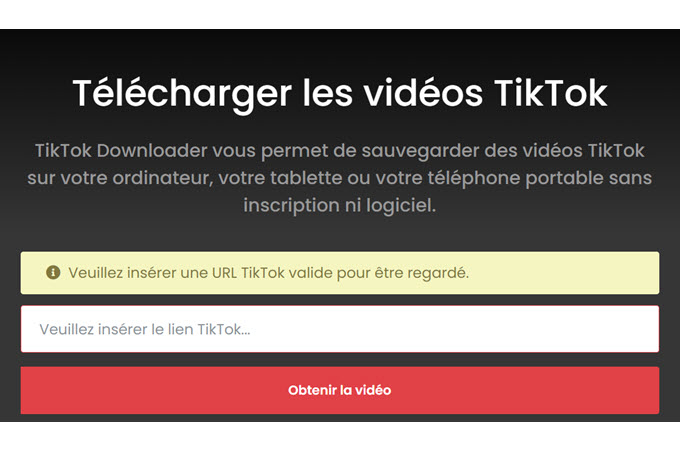
Mot de la fin
Il est important de noter que les vidéos TikTok sont soumises à des droits d’auteur. Veillez à obtenir l’autorisation du propriétaire de la vidéo avant de la télécharger et de l’utiliser à des fins autres que personnelles.


Laissez un commentaire